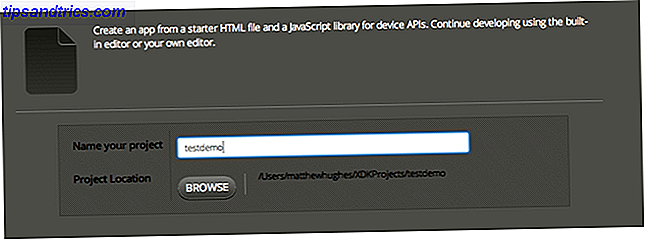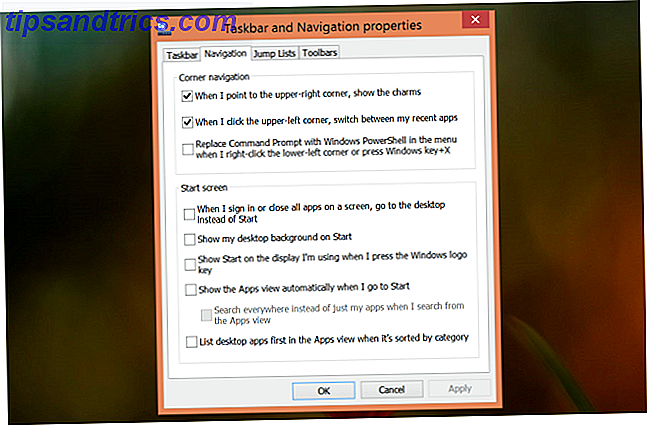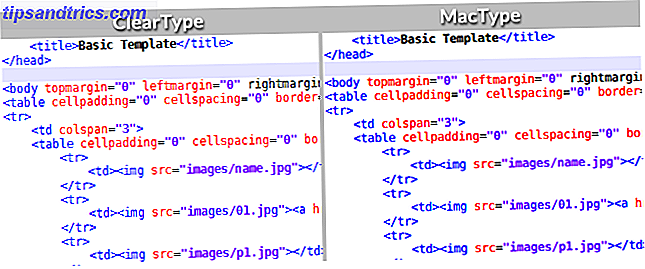Als je een computerknaller bent (aangezien je hier bent, is de kans groot dat je dit bent), ben je waarschijnlijk bekend met de volgende gevreesde blik: je hebt een van je projecten voltooid en bent net opnieuw opgestart. Je wordt begroet met een pikzwart scherm met de woorden in kleine witte letters, "Ongeldige partitietabel! "Het is gevreesd omdat dat zo ver is als je machine zal krijgen tijdens het booten.
Laten we eens kijken naar wat een partitietabel precies is en waarom het belangrijk is om voorzichtig te zijn bij het herconfigureren van de stations van uw computer.
Alles over harde schijven
Om partities beter te kunnen begrijpen, is het handig om de media te kennen: de harde schijf.
De anatomie van een harde schijf
De afhandeling van schijven is gebaseerd op de oorspronkelijke constructie van harde schijven . (Hoewel moderne SSD's niet op deze manier zijn gebouwd, delen ze dezelfde indeling.) Deze schijven bestonden uit een of meer platters van magnetisch materiaal. De schijven draaien over een arm (niet anders dan de naaldarm van een platenspeler), die ook heen en weer beweegt over de straal van de schijf. De arm leest niet alleen de schijven, maar magnetiseert (dwz schrijft gegevens) ook.
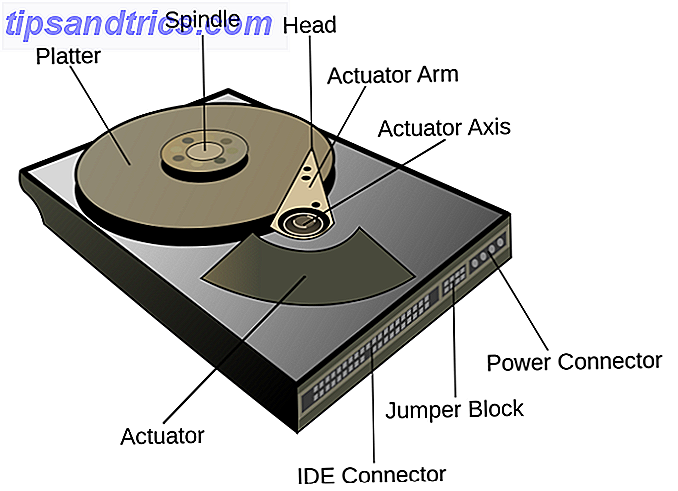
Gegevens opslaan op harde schijven
De cirkelvormige platters van harde schijven zijn opgedeeld in sporen of de cirkelvormige gebieden rond de schijf. Wanneer een drive meer dan één schotel heeft, worden deze ook cilinders genoemd, omdat ze driedimensionaal zijn. Sectoren zijn de segmenten van een cirkelvormig spoor, waarbij elke sector een aantal bytes aan gegevens bevat (oorspronkelijk 512, recenter zelfs 4.096). Dit vorige artikel Wat zijn slechte sectoren en hoe kunt u ze oplossen? [Deel 1] Wat zijn slechte sectoren en hoe kunt u ze oplossen? [Deel 1] Wat zijn deze slechte sectoren? Is dit een teken dat je drive het stof gaat bijten? Kunnen deze sectoren worden gerepareerd? Lees meer bevat een aantal geweldige details over hoe gegevens daadwerkelijk worden opgeslagen (sectoren worden aangeduid als "B" in de onderstaande afbeelding).

Maar voor ons huidige doel is het voldoende om te weten dat bestanden verspreid zijn over die sectoren. Wanneer u een bestand opslaat, begint uw besturingssysteem zijn gegevens naar de harde schijf te schrijven in een sector tegelijk totdat het volledig is opgeslagen. Wanneer u het bestand later opent, leest de arm deze sectoren één voor één totdat het bestand opnieuw wordt geladen. Als de sectoren samen liggen, vormen ze een blok. Het zijn deze blokken die Windows probeert te herschikken bij defragmentatie 3 Uitstekende Defrag-hulpprogramma's en waarom je nog steeds moet defragmenteren in 2012 3 uitstekende Defrag-hulpprogramma's en waarom je nog steeds moet defragmenteren in 2012 Toegang krijgen tot bestanden vanaf de harde schijf is een snelheidsbeperking stap in het bedienen van een computer. Harde schijven waren vroeger een grote bottleneck en de fragmentatie van gegevens vertraagde ze nog verder. Met de ... Lees meer vindt plaats, zodat sectoren die betrekking hebben op hetzelfde bestand dicht bij elkaar liggen.
Een harde schijf formatteren
Maar wanneer uw besturingssysteem toegang heeft tot de sectoren van een schijf, ziet het alleen de enen en nullen. U moet het besturingssysteem laten weten hoe u dit moet interpreteren als bestanden en mappen.
Elk besturingssysteem slaat gegevens op een harde schijf op zijn eigen manier op - dit formaat wordt een bestandssysteem genoemd . Bijvoorbeeld, het originele Windows-bestandssysteem gebruikte File Allocation Tables, hoe kan ik uw FAT32-schijf opnieuw formatteren naar NTFS - en de voordelen van het doen Hoe uw FAT32-schijf opnieuw formatteren naar NTFS - en de voordelen van het doen U weet het misschien niet, maar kiest het juiste bestandssysteem voor je drives is eigenlijk best belangrijk. Hoewel het hoofdidee van alle bestandssystemen hetzelfde is, zijn er vele voordelen en nadelen ten opzichte van elke ... Lees meer (FAT) om informatie op te slaan over alle mappen en bestanden op de schijf. Deze informatie zat aan het begin van de harde schijf en als ze op een of andere manier beschadigd waren, zou u geen toegang tot uw gegevens kunnen krijgen (zonder hulp). In tegenstelling hiermee gebruikt het Linux ext3-bestandssysteem weinig samenvattingen van de sectoren die bestandsgegevens bevatten, inodes genaamd, die verspreid zijn over de schijf. Als de lijst met deze inodes is beschadigd, kan een gebruiker een hulpprogramma uitvoeren om het opnieuw te maken (aangezien de inodes zelf nog steeds bestaan).
Bestandssystemen zijn van toepassing op schijfparities . In het verleden werden schijven geleverd met slechts één partitie, maar tegenwoordig bevatten er veel meer. Deze extra partities kunnen bijvoorbeeld de herstelimage van de fabrikant op 4 manieren bevatten om Windows 10 opnieuw in te stellen en van Kras 4-manieren opnieuw te installeren om Windows 10 opnieuw in te stellen en opnieuw te installeren. Windows 10 is nog steeds Windows, wat betekent dat het elke keer opnieuw moet beginnen terwijl. We laten u zien hoe u met zo weinig mogelijk moeite een nieuwe Windows 10-installatie kunt krijgen. Lees meer voor de machine. De afbeelding hieronder toont een harde schijf met meerdere partities van verschillende typen.

Typen partitietabellen
De partitietabel beschrijft vervolgens hoe de nullen en enen worden verdeeld in partities en welke bestandssystemen de partities gebruiken. Gewapend met deze informatie kan het besturingssysteem de sectoren van de schijf correct interpreteren, begrijpen welke bestanden uw bestanden bevatten en deze lezen zodat u de selfies van uw kat kunt bewonderen. Zonder deze informatie zal de bootloader bij het opstarten vele miljoenen bits bekijken, niet wetende waar het besturingssysteem zich bevindt. En een bootloader heeft niet de gewoonte om rond te kijken. Het geeft gewoon op met een korte, chagrijnige boodschap.
Uw machine heeft waarschijnlijk al een van de volgende soorten partitietabellen:
- GPT (GUID Partition Table)
- MBR (Master Boot Record)
- APM (Apple Partition Map)
- BSD Disklabels
Wat is het nut van dit artikel dan, als er al een partitietabel aanwezig is? Welnu, er zijn tijden dat u de vermeldingen in de partitietabel moet wijzigen of zelfs verwijderen en opnieuw moet beginnen.
Wanneer wijzig je partities en / of partitietabellen?
Het is niet aan te raden om te gaan mopperen met de partitietabellen van je schijven, tenzij je dit echt nodig hebt . Omdat elke keer dat je dit doet, de kans bestaat dat het fout gaat. In de volgende secties worden gevallen beschreven waarin u deze mogelijk kunt wijzigen zonder dat u dit zelf merkt.
U installeert een alternatief besturingssysteem
Als je een trouwe Linux-fan bent, maakt het niet uit welk besturingssysteem er bij je nieuwe computer wordt meegeleverd. En wanneer u dat doet, zal het installatieprogramma u vragen welke partitie u wilt gebruiken. Het zal de ID van de door u geselecteerde partitie naar Linux veranderen, waarbij de partitietabel wordt bijgewerkt. Nu zal de volgende keer dat de machine opstart, er naar een Linux-kernel gezocht worden om de besturing door te geven.
U verkleint of wijzigt een bestaande partitie
Je zult ook de partitietabel veranderen als je het formaat van de partities van het systeem wijzigt, hernoemt of opnieuw gaat formatteren. Zelfs als u alleen de naam (label) van een partitie wijzigt, zoals in de onderstaande afbeelding, schrijft u nog steeds informatie naar de partitietabel. En daarom loop je het risico dat die partitietabel-update slecht wordt, waardoor je vastloopt.

U herstelt een klonen kopie van uw schijf
Als u een schijfkloon-tool gebruikt Hoe uw harde schijf te klonen Hoe uw harde schijf te klonen Kopieer de hele harde schijf naar een andere. Het wordt klonen genoemd en het is een belangrijk proces als u de primaire harde schijf op uw computer wilt vervangen of upgraden. Klonen is niet hetzelfde ... Meer informatie om een back-up van uw machine te maken, mogelijk schrijft u partities rechtstreeks naar de harde schijf (in plaats van bestanden één voor één te synchroniseren of te kopiëren). In dit geval is het belangrijk om ervoor te zorgen dat de partitie overeenkomt met wat in de partitietabel staat. Normaal gesproken heeft u geen probleem als u de hele schijf kloneert, omdat dit de partitietabel omvat. Maar als u afzonderlijke partities alleen klonen, kunt u bij het terugzetten een partitie terugschrijven die niet overeenkomt met de grootte of het bestandssysteem in de partitietabel.
Problemen met partitietabel vermijden
De gemakkelijkste manier om deze problemen te omzeilen, is om de hele schijf te klonen bij het voltooien van een back-up. U maakt regelmatig back-ups, is het niet? Wanneer u vervolgens herstelt, keert u eigenlijk uw schijf beetje bij beetje terug naar de oorspronkelijke manier.

Maar misschien moet u uw back-ups optimaliseren 6 Apps en trucs om de back-ups van uw Linux-systeem te optimaliseren 6 Apps en trucs om de back-ups van uw Linux-systeem te optimaliseren Bezorgd over het maken van back-ups van gegevens in Linux? Maak je je zorgen over het gebruik van dd, of wil je dingen eenvoudig maken? Met deze tips kunt u eenvoudige back-ups maken die geen opslagruimte opslokken. Meer lezen (bijvoorbeeld omdat u niet de ruimte heeft om de hele schijf te klonen). Zorg er in dit geval voor dat u ook een back-up maakt van de partitietabel. Dit is meestal een optie in kloonprogramma's (de bovenstaande afbeelding toont een back-up MBR gemaakt met Clonezilla Clonezilla - gratis geavanceerde harde schijf klonen software Clonezilla - gratis geavanceerde harde schijf klonen software Lees meer). Het is een beetje minder betrouwbaar dan het klonen van de hele schijf. Er is niets dat voorkomt dat iemand ondertussen knoeit met de configuratie van de schijf.
Een andere optie is om uw back-ups zo te ontwerpen dat ze niet afhankelijk zijn van exacte partities. Zoek in plaats daarvan een manier om elk element van uw systeem (OS, programma's, gegevens, configs) afzonderlijk te back-uppen. Vervolgens kunt u ze terugzetten naar een systeem met een ander partitieschema. Stel dat u een Windows-systeem hebt. Het besturingssysteem en de programma's bevinden zich op station C: en uw persoonlijke gegevens op station D: (twee afzonderlijke partities). Als je later allebei naar de C: schijf van een nieuwe machine moet herstellen, ben je nog steeds in orde. Tenminste al uw gegevens zijn intact.
Pas op voor de verdelingslijst
Een partitietabel is een gevoelige critter. Voordat u een van de bovenstaande activiteiten uitvoert, moet u een back-up maken. Twee van de verschillende typen is zelfs nog beter (bijv. Één kopie van de schijf, met individuele back-ups van uw programma's, instellingen en bestanden). Een kleine misstap kan uw systeem in een niet-opstartbare toestand achterlaten, met weinig hoop op het herstellen van uw gegevens.
Heeft u ooit een van de bovenstaande fouten gezien? Of misschien heeft u een solide back-upstrategie? Laat ons weten wat je ervaring is met het verdraaien (of niet) van je partitietabel in de comments hieronder!